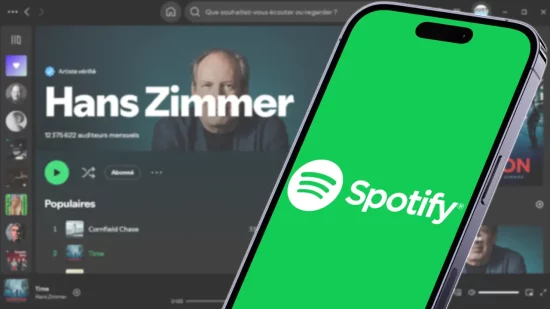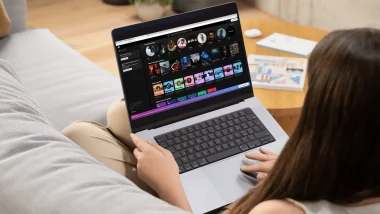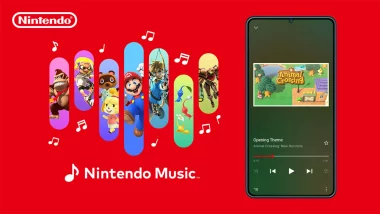Vous adorez Spotify mais vous avez parfois l’impression que la qualité sonore pourrait être meilleure ? Bonne nouvelle, il existe des réglages peu connus qui vont nettement améliorer votre expérience d’écoute. Découvrons ensemble comment tirer le meilleur parti de Spotify pour un son optimal.
Qualité audio sur Spotify : des options à connaître
Spotify propose des paramètres de qualité audio, mais ils ne sont pas toujours faciles à trouver quand on ne sait pas où chercher. Nous allons vous guider pour dénicher et optimiser ces options, que vous utilisiez Spotify sur ordinateur (Windows, macOS ou Linux) ou sur mobile (Android ou iPhone).
Sur ordinateur
Pour accéder aux options de qualité audio sur Spotify pour ordinateur :
- Cliquez sur l’icône de votre profil en haut à droite de l’écran, puis sélectionnez « Préférences ».
- Faites défiler jusqu’à la section « Qualité sonore ».
- Sélectionnez « Très élevée » pour la qualité de streaming.
- Si votre connexion internet est stable, vous pouvez désactiver « Ajuster automatiquement la qualité audio ». Celle-ci adapte la qualité sonore selon votre connexion, utile seulement si votre réseau est instable.
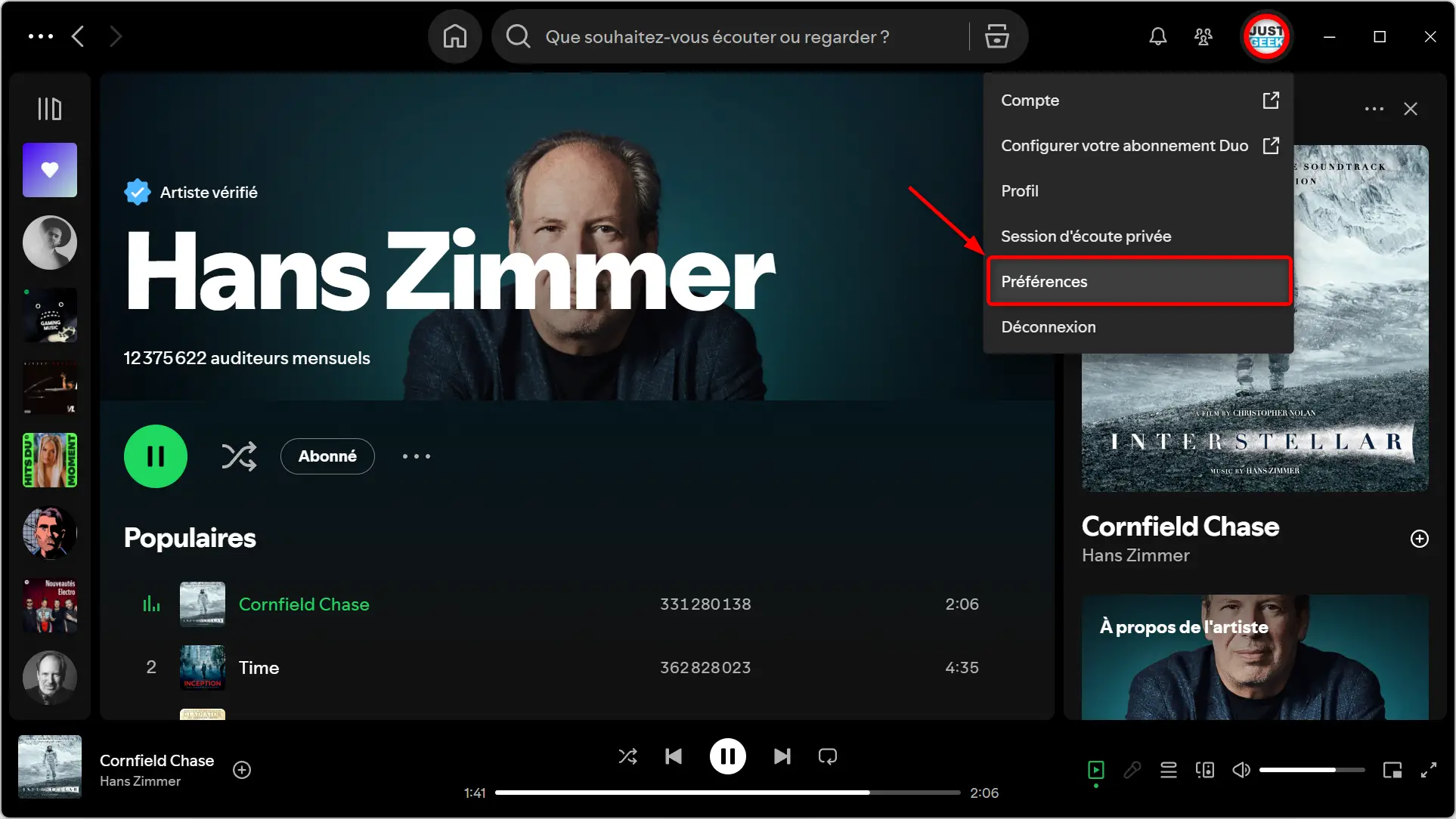
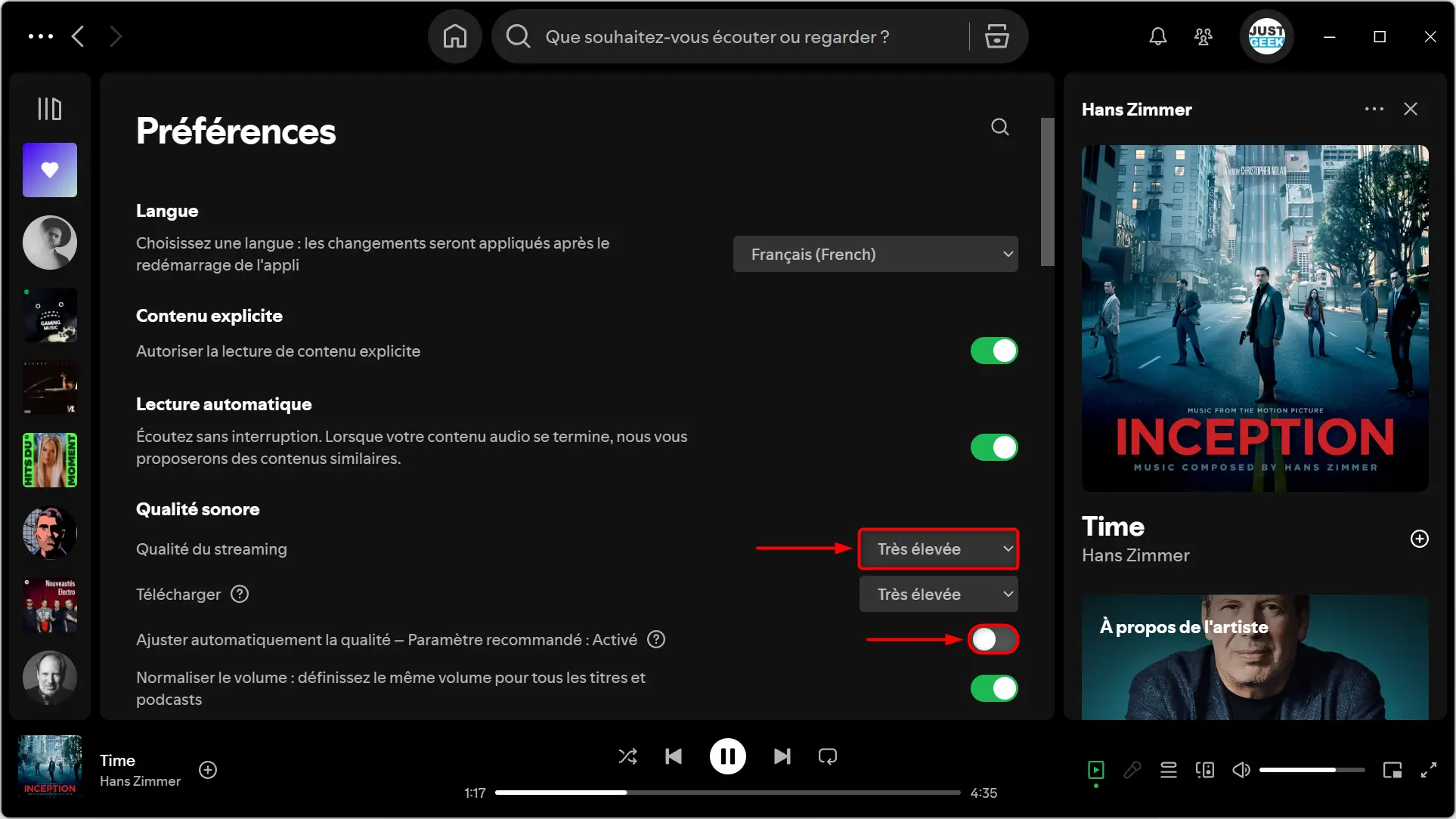
Sur smartphone
Voici comment accéder aux options audio sur l’application Spotify pour smartphone :
- Tapotez sur votre profil en haut à gauche, puis sur « Préférences et confidentialité ».
- Sélectionnez ensuite « Qualité sonore ».
- Vous pouvez choisir une qualité « Très élevée » en Wi-Fi et/ou en connexion mobile. Pour économiser votre forfait data, optez pour « Automatique » en mobile et « Très élevée » en Wi-Fi.
- Comme sur ordinateur, l’ajustement automatique de la qualité est laissé à votre appréciation.
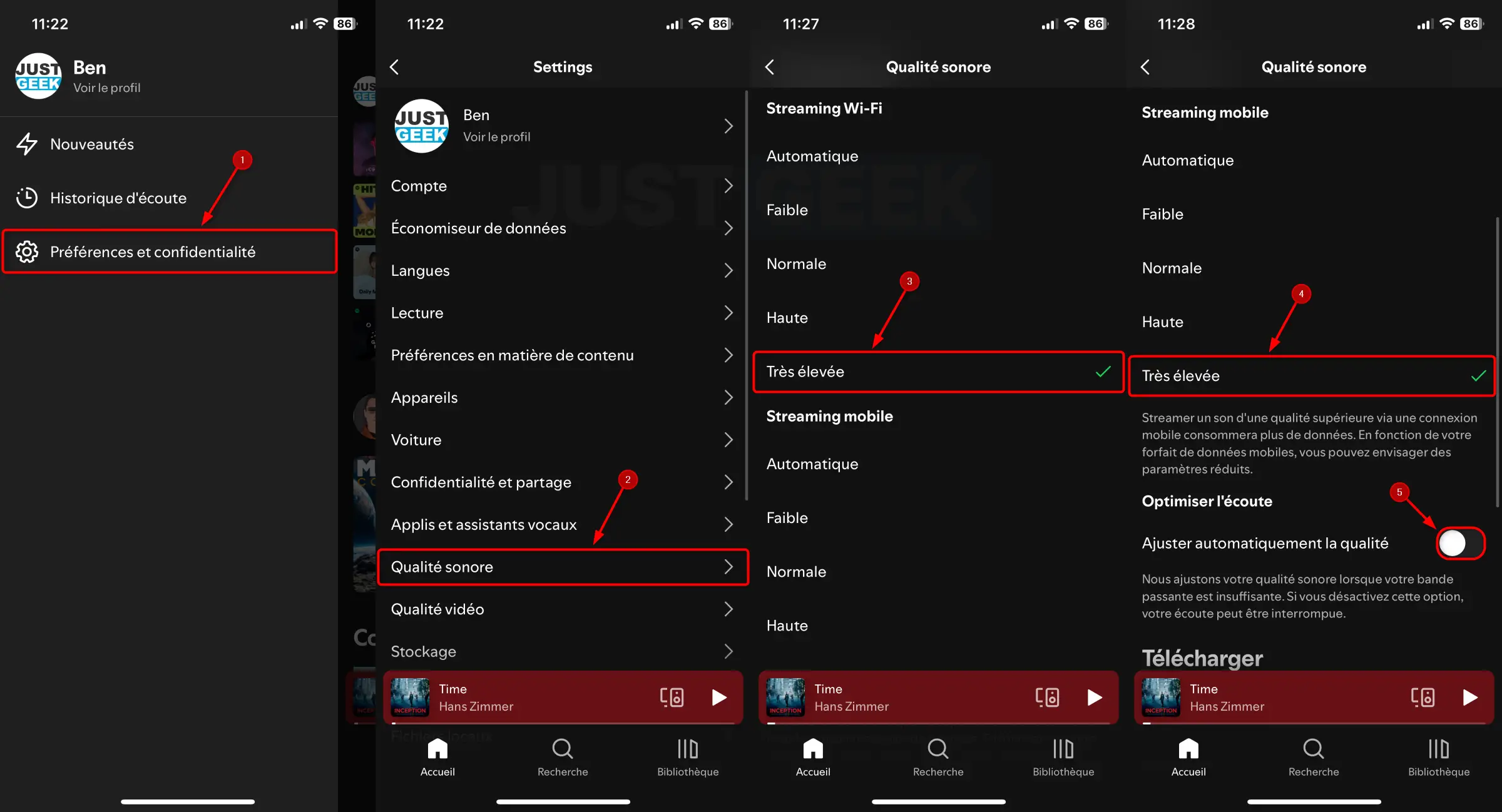
L’égaliseur, un outil pratique pour sublimer vos morceaux préférés
Au-delà des réglages de qualité, Spotify met à votre disposition un égaliseur pour peaufiner votre expérience d’écoute. Cet outil vous permet d’ajuster la balance des fréquences sonores selon vos préférences et le type de musique écouté.
Accéder à l’égaliseur sur ordinateur
Pour ouvrir l’égaliseur sur la version bureau de Spotify, procédez comme suit :
- Cliquez sur l’icône de votre profil en haut à droite de la fenêtre.
- Sélectionnez « Préférences » dans le menu déroulant.
- Sous la section « Lecture » vous trouverez l’égaliseur de Spotify avec un menu déroulant dans lequel vous pouvez sélectionner les préréglages de votre choix.
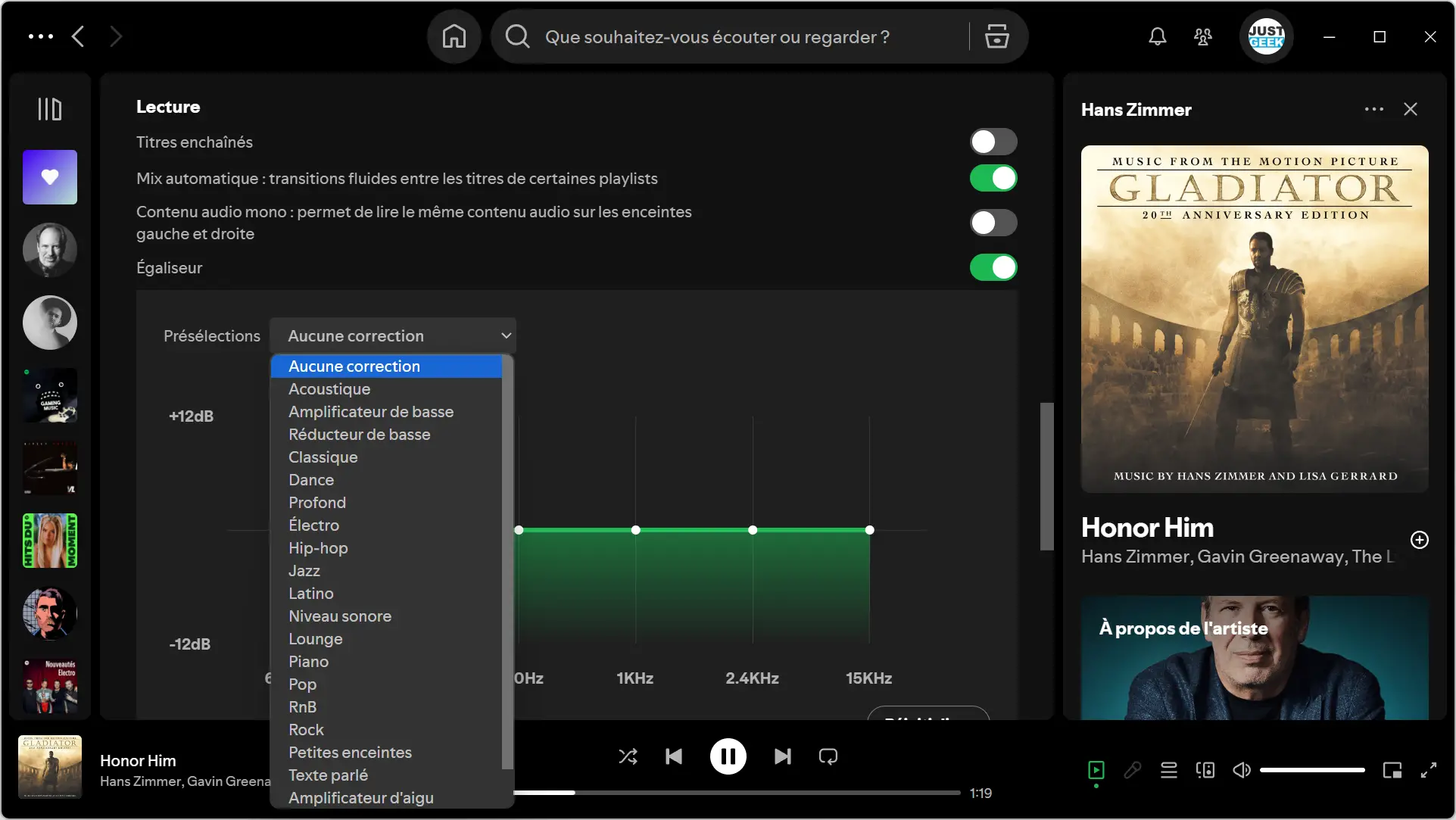
Accéder à l’égaliseur sur smartphone
Pour accéder à l’égaliseur dans l’application mobile Spotify, suivez ces quelques étapes :
- Tapotez sur votre profil en haut à gauche de l’écran.
- Sélectionnez « Préférences et confidentialité », puis « Lecture ».
- Appuyez sur « Égaliseur » pour ouvrir les réglages.
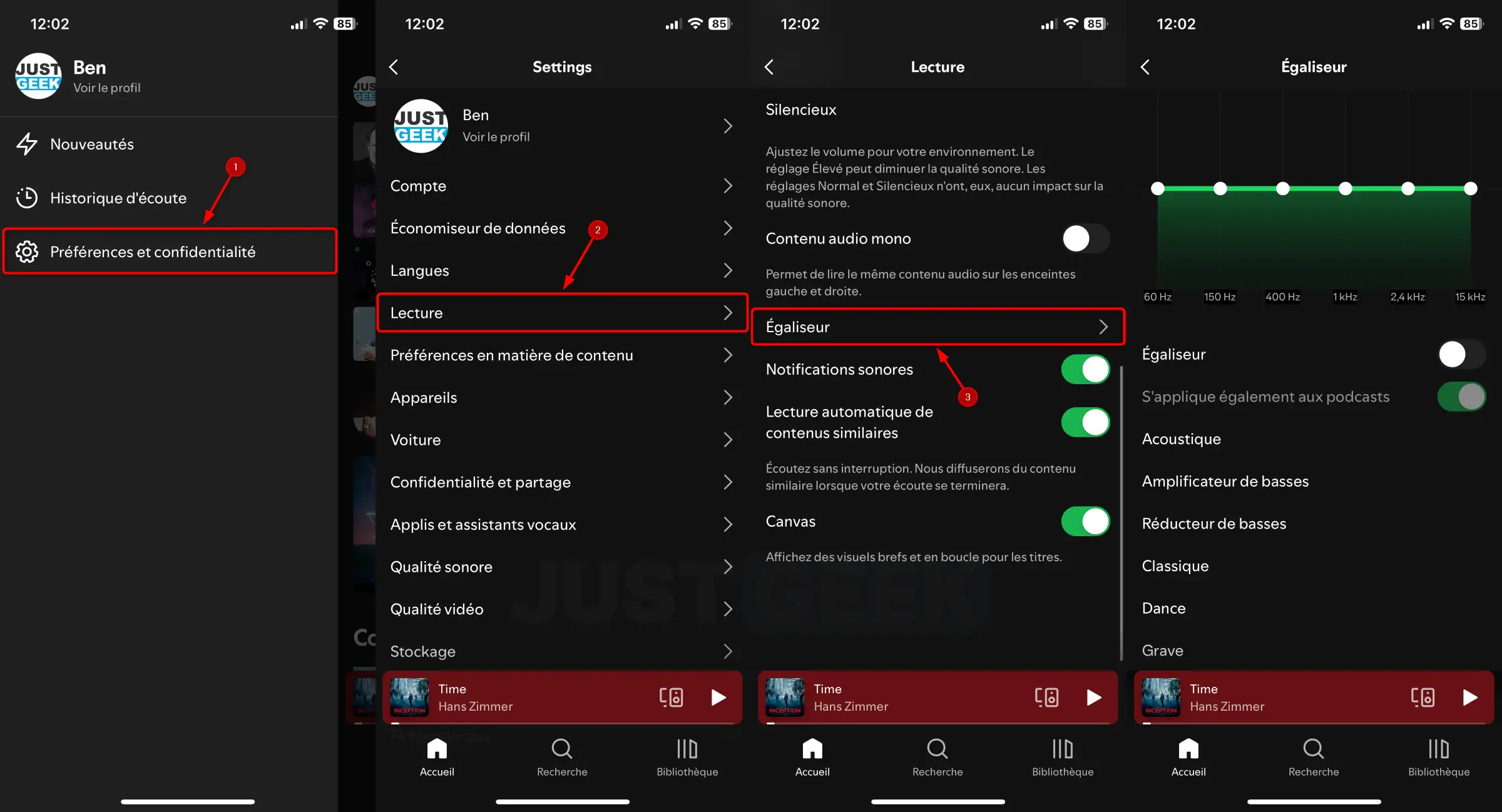
L’égaliseur propose des préréglages adaptés à chaque style musical : « Acoustique » adoucit les médiums et atténue les basses, « Dance » accentue les graves et les aigus pour un son plus dynamique, « Hip-Hop » renforce les basses, « Basse amplifiée » les intensifie encore plus… À vous d’essayer ces différents profils pour trouver celui qui sublimera vos morceaux favoris. Vous pouvez aussi jouer manuellement avec les curseurs de fréquences pour obtenir un son très personnalisé.
Mais attention, il n’y a pas de réglage universel. Chaque style de musique a ses propres caractéristiques sonores. Un profil d’égaliseur qui fonctionne à merveille pour un morceau de hip-hop peut rendre un titre folk complètement creux ou déséquilibré, par exemple. N’hésitez donc pas à ajuster l’égaliseur en fonction de ce que vous écoutez, ou à revenir au profil « Aucune correction » qui assure un son neutre adapté à tous les genres musicaux.